كيفية تخصيص Shortcut Tooltips في نظام التشغيل Windows 10
كانت اختصارات الملفات موجودة في Windows منذ Windows 95. الاختصار هو مجرد ارتباط إلى ملف أو مجلد آخر على نظام ملفات محرك الأقراص الثابتة أو إلى بعض عناصر النظام. يسمى الكائن الذي يرتبطون به بالهدف. يمكن وضع ملفات الاختصارات في أي مكان - على سطح المكتب أو في قائمة ابدأ أو تثبيتها على شريط المهام. عند التمرير فوق اختصار بالماوس ، يظهر تلميح أداة. اليوم ، سنرى كيف نجعل تلك التلميحات مفيدة ونعرض المزيد من التفاصيل حول الاختصارات بدلاً من مجرد تعليق الاختصار.
الإعلانات
عندما تحوم فوق اختصار ، تحصل على تلميح أداة (يُعرف أيضًا باسم تلميح معلوماتي) يعرض خاصية التعليق.
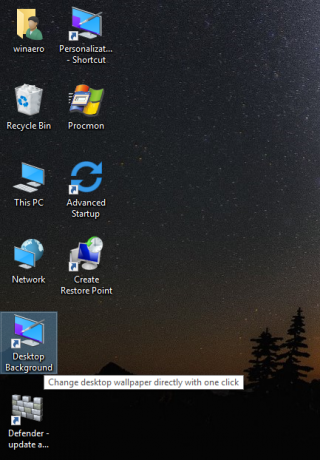
عادةً ما يتم تخزين التعليق والخصائص الأخرى ذات الصلة في نظام الملفات أو داخل ملف الاختصار.
ملفات الاختصار لها الامتداد .LNK ولكن يتم إخفاؤه دائمًا بواسطة File Explorer. تخزن الاختصارات معلومات مثل سطر الأوامر الهدف ومفتاح الاختصار السريع ونوع الهدف والأيقونة ومعلومات حول ما إذا كنت تريد تشغيل الاختصار كمسؤول ومعلومات أخرى. هذه كلها معلومات مفيدة للغاية.
بالإضافة إلى هذه التفاصيل الكلاسيكية ، بدءًا من Windows Vista ، يمكن لتطبيق Explorer قراءة قيم البيانات الوصفية للملفات والمجلدات. يمكن لتطبيق Explorer المحدث عرض هذه المعلومات الإضافية من قائمة ضخمة جدًا من الخصائص
يمكن عرض خصائص البيانات الوصفية ، على سبيل المثال ، في جزء التفاصيل من Explorer. دعونا نرى كيف نعرض بعضًا من أكثرها فائدة والتي تنطبق على الاختصارات عبر تلميحات الأدوات الخاصة بهم.
يمكن القيام بذلك باستخدام قرص التسجيل البسيط.
لتخصيص تلميحات أدوات الاختصار في نظام التشغيل Windows 10، قم بما يلي.
- افتح محرر التسجيل.
- انتقل إلى مفتاح التسجيل التالي:
HKEY_CLASSES_ROOT \ .lnk \ ShellEx \ {00021500-0000-0000-C000-000000000046}نصيحة: انظر كيفية القفز إلى مفتاح التسجيل المطلوب بنقرة واحدة.
- انقر بزر الماوس الأيمن على المفتاح المسمى {00021500-0000-0000-C000-000000000046} وقم بتصديره كملف لأغراض النسخ الاحتياطي.

 ثم انقر بزر الماوس الأيمن فوقه مرة أخرى واحذف هذا المفتاح الفرعي {00021500-0000-0000-C000-000000000046}.
ثم انقر بزر الماوس الأيمن فوقه مرة أخرى واحذف هذا المفتاح الفرعي {00021500-0000-0000-C000-000000000046}.
- بعد ذلك ، انتقل إلى مسار التسجيل التالي:
HKEY_CLASSES_ROOT \ lnk ملف
- أنشئ هنا قيمة سلسلة جديدة وقم بتسميتها إنفوتيب. عيّن بيانات القيمة الخاصة به على القيمة التالية (يمكنك نسخ هذا ولصقه في بيانات قيمة PreviewDetails):
الدعامة: النظام. تعليق؛ نظام. وصلة. TargetParsingPath ؛ نظام. ItemFolderPathDisplay
انظر لقطة الشاشة التالية:
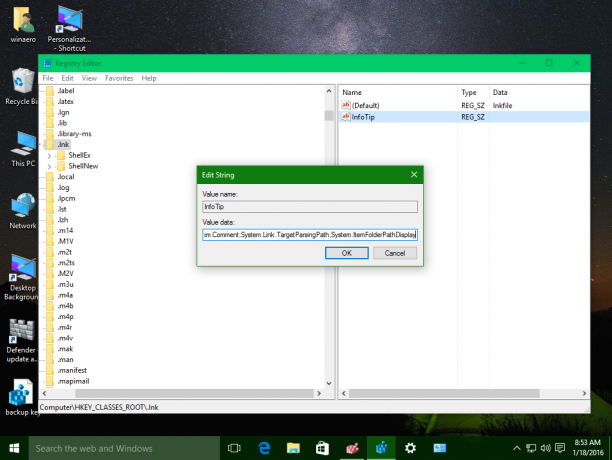
الآن تحوم فوق الاختصار. ستكون النتيجة كما يلي: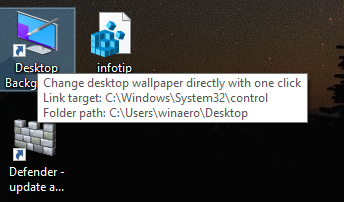
باستخدام هذه الحيلة البسيطة ، يمكنك جعل تلميحات أدوات الاختصارات مفيدة حقًا في Windows 10. إلى جانب التعليق ، سيعرض أيضًا مسار هدف الاختصار وموقع الاختصار.
لتوفير الوقت ، أعددت ملفات التسجيل الجاهزة للاستخدام:
تنزيل ملفات التسجيل
انقر نقرًا مزدوجًا فوق ملف "enable Custom shortcut tooltip.reg" لتمكين تلميحات الأدوات الموسعة هذه. يتم تضمين ملف التراجع.
أنصحك بقراءة مقالنا السابق حول هذه الخدعة: كيفية إظهار مزيد من التفاصيل للاختصارات في Windows 8.1 و Windows 8 و Windows 7. يحتوي على مزيد من التفاصيل الفنية حول كيفية عمل هذا القرص.
هذا كل شيء.

